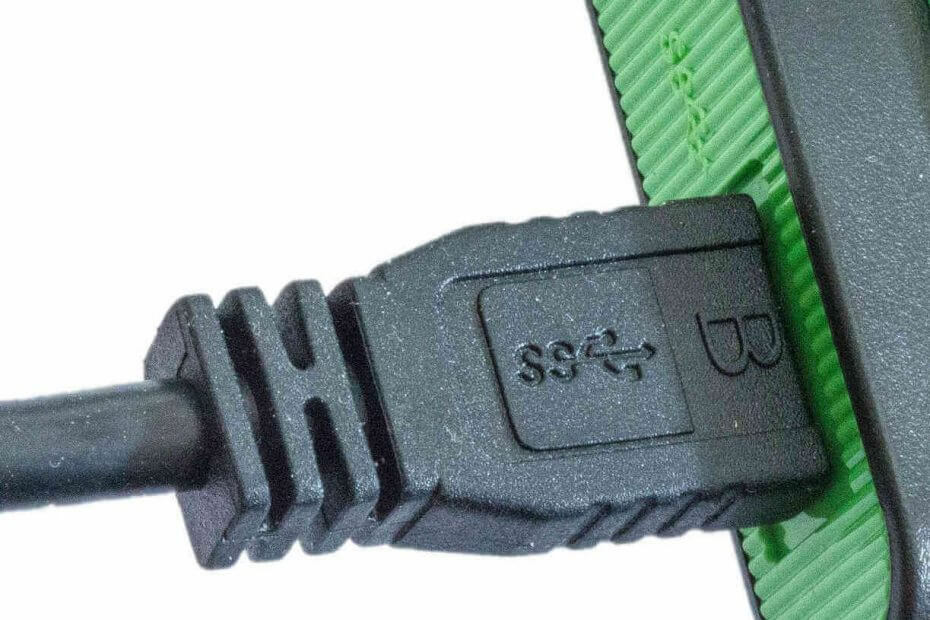
La maggior parte degli utenti di PC si infastidisce quando deve rimuovere in modo sicuro un chiavetta USB dal loro sistema — me compreso.
A volte, semplicemente non ci preoccupiamo di perdere dati e scolleghiamo le unità USB senza informare Windows della nostra intenzione.
Tuttavia, gli esperti hanno sempre avvisato gli utenti di problemi di terminazione del trasferimento imprevisti mentre tu potrebbe finire per perdere i tuoi dati. Anche se non sei d'accordo, c'è davvero un rischio reale ad esso collegato.
anche Microsoft si accorse che gli utenti non si preoccupano di quel rischio. Di conseguenza, il gigante della tecnologia ha finalmente deciso di modificare le impostazioni USB predefinite di Windows 10.
Le nuove versioni di Windows 10 ora includono il Prestazioni migliori opzione finalizzata ad aumentare la velocità di trasferimento dei dati. Lo fa consentendo a Windows 10 di operazioni di scrittura cache sul dispositivo esterno.
Puoi rimuovere le unità USB senza rimuoverle in sicurezza
Il In realtà l'opzione Rimozione sicura dell'hardware protegge i tuoi dati assicurandosi che Windows abbia terminato tutte le operazioni memorizzate nella cache.
Tuttavia, questa opzione è stata rimossa ora e le operazioni di scrittura su disco non vengono più memorizzate nella cache dal sistema. Questo è stato reso possibile da modifica delle impostazioni predefinite per le unità USB in modo che gli utenti non necessitino di alcuna azione del mouse.
Il rimozione rapida la funzione è stata implementata nel Aggiornamento ottobre 2018 (1809).
Ridurrà in qualche modo le prestazioni del PC, ma non è ancora chiaro fino a che punto. Non influenzerà le basse velocità di trasferimento dei dati, ma potresti notare il cambiamento per quanto riguarda i grandi trasferimenti di dati.
Come ripristinare le modifiche per prestazioni migliori
Se desideri annullare queste modifiche, puoi comunque usufruire di prestazioni migliori sulla tua unità USB. Puoi semplicemente seguire questi passaggi:
- Aperto Gestione disco, seleziona la tua unità USB e fai clic destro su di essa.
- Vai a Proprietà>>Hardware>>Proprietà, ora passa a Politiche scheda.
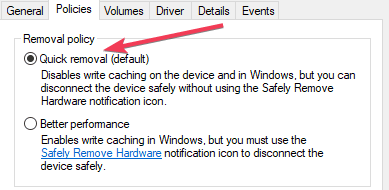
- Qui puoi modificare le impostazioni di rimozione predefinite per quella particolare unità USB.
Questa funzionalità è stata inizialmente implementata come parte dell'aggiornamento di ottobre 2018 dello scorso anno. Tuttavia, la maggior parte degli utenti non aveva idea che esistesse. Questo potrebbe essere il motivo per cui il colosso di Redmond ha deciso di informare gli utenti su i su larga scala.
ARTICOLI CORRELATI È NECESSARIO VERIFICARE:
- Correzione: codice di errore 43 di Windows 10 per dispositivi USB
- Prolunghe USB-C: scegli il meglio tra queste 7 opzioni
- 4 migliori soluzioni antivirus per unità flash USB


![L'unità USB smette di funzionare sulla TV [RISOLUZIONE SEMPLICE]](/f/6c3961588d4c54d8d873ee97918dddde.jpg?width=300&height=460)